Como organizar o trabalho como gerente de suporte de TI
Os gerentes de service desk precisam equilibrar as cargas de trabalho, monitorar os SLAs e ficar de olho no desempenho da equipe para manter um alto nível de serviço.
A Visualização do Gerente no InvGate Service Management oferece aos líderes de suporte de TI visibilidade sobre suas equipes, acesso a métricas importantes e controle sobre como o trabalho é distribuído. De painéis a reatribuição de tickets, ele ajuda os gerentes de service desk a ficarem por dentro das operações e manterem as equipes organizadas.
#1. Monitore o desempenho com painéis
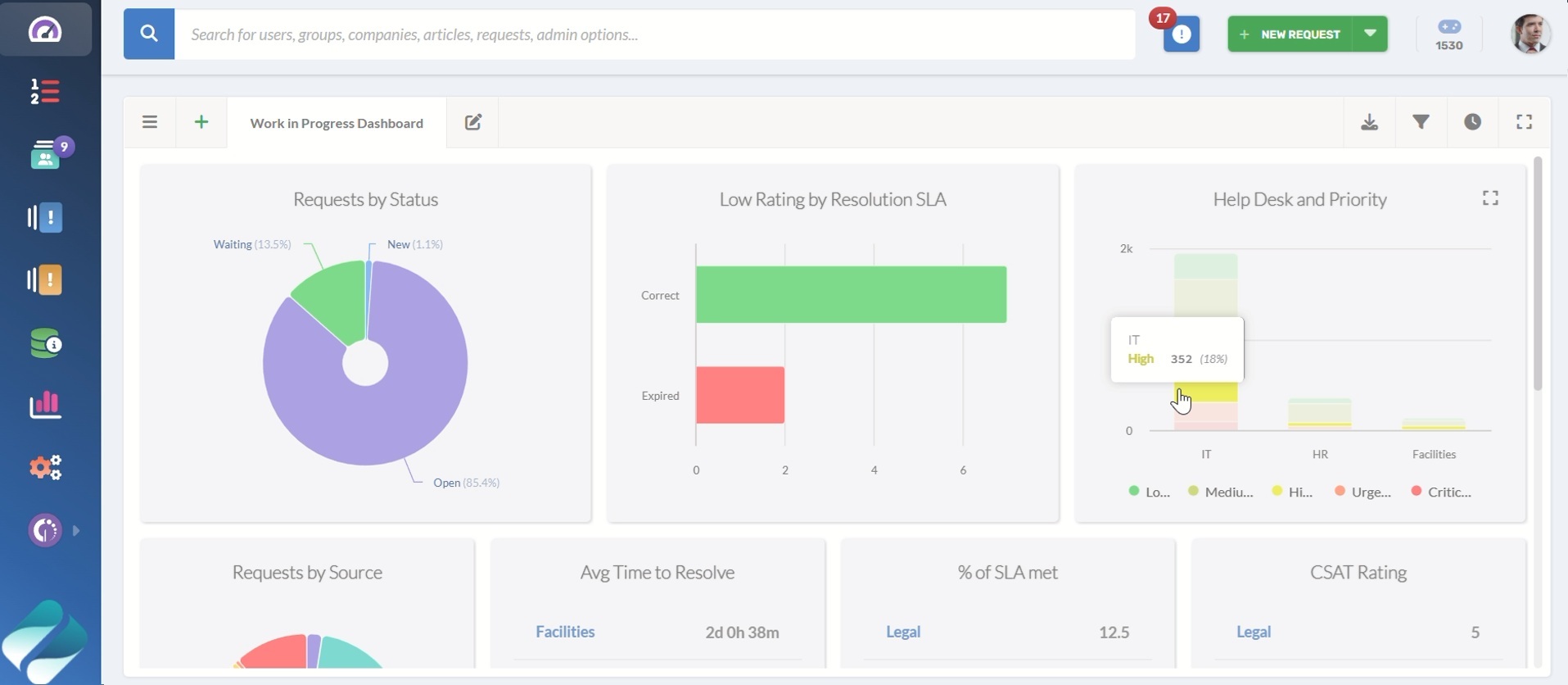
Os painéis fornecem aos gerentes uma visão geral rápida do desempenho de suas equipes. Eles permitem que eles acompanhem solicitações, SLAs, avaliações de clientes e outros indicadores em um só lugar.
Com o InvGate Service Management, você pode personalizar os painéis de controle de acordo com suas prioridades e compartilhá-los com outras partes interessadas, mesmo que elas não tenham uma licença.
- Vá para a seção Painel.
- Crie um novo painel ou edite um já existente.
- Adicione widgets para métricas como tickets abertos, conformidade com SLA ou satisfação do cliente.
- Ajuste os filtros para exibir os dados específicos de que você precisa.
- Salve e compartilhe o painel com sua equipe ou liderança.
#2. Gerencie equipes e disponibilidade
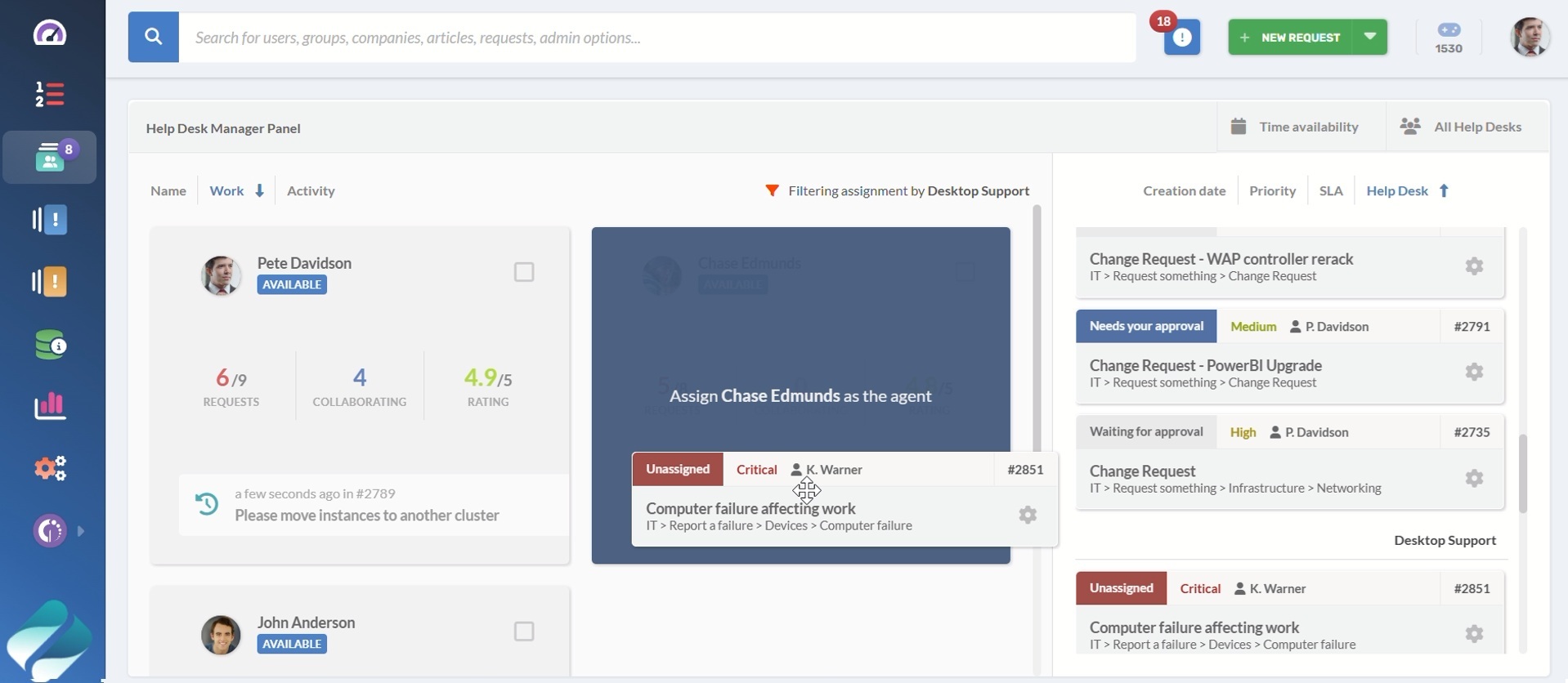
A Visualização do Gerente simplifica a verificação de quem está disponível, ausente ou sobrecarregado com solicitações. A fila e a classificação de desempenho de cada agente são exibidas, fornecendo o contexto para fazer ajustes.
- Abra o Painel do Coordenador do Help Desk.
- Analise a carga de trabalho e os indicadores de desempenho de cada agente.
- Use o recurso de arrastar e soltar para reatribuir tickets entre os membros da equipe. Para evitar erros, quando você começa a arrastar um ticket, apenas os agentes que podem lidar com ele são exibidos.
No canto superior direito, você também pode:
- Filtrar por help desk para se concentrar em um grupo ou departamento específico.
- Verificar a disponibilidade de tempo para revisar horários de trabalho, feriados ou agendas de equipes globais.
#3. Visualizar, organizar e gerenciar solicitações
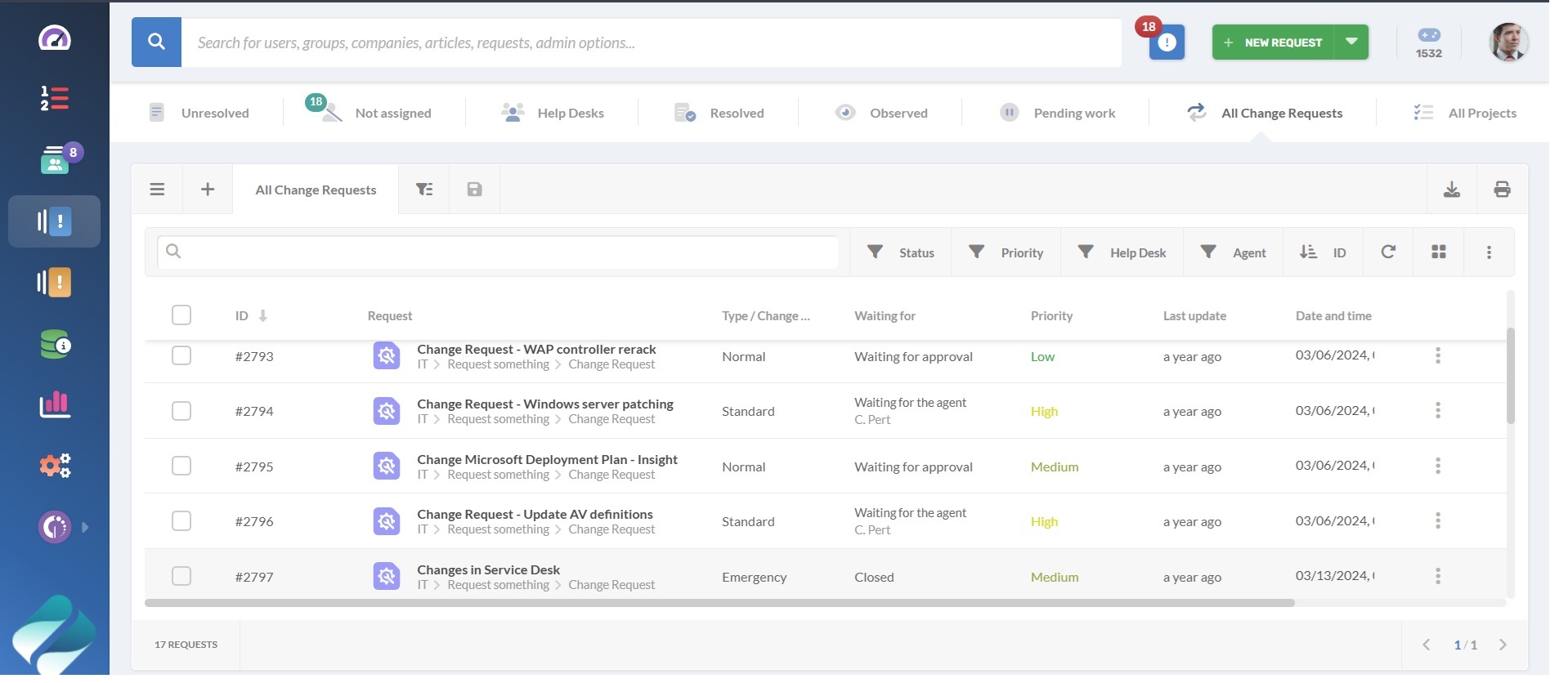
A seção Solicitações oferece aos gerentes, agentes e administradores um local central para visualizar todos os tickets e gerenciá-los com eficiência.
O InvGate Service Management inclui várias visualizações padrão para ajudá-lo a acessar rapidamente conjuntos comuns de tickets:
- Não solucionados
- Solucionados
- Mesas de ajuda
- Não atribuídos
- Observados
Você também pode criar visualizações personalizadas para destacar conjuntos específicos de tickets. Por exemplo, você pode ter uma visualização para todos os trabalhos pendentes ainda em andamento e outra para uma lista completa de tickets, incluindo solicitações abertas, fechadas ou resolvidas. As visualizações personalizadas permitem filtrar tickets por equipe, status, SLA ou qualquer outro critério relevante para o seu fluxo de trabalho.
- Faça login como gerente, agente ou administrador.
- Clique na guia Solicitações no menu lateral.
- Aplique filtros para detalhar os tickets que deseja ver, como por prioridade, categoria, agente ou status.
- Salve ou atualize suas visualizações personalizadas para mantê-las disponíveis para uso contínuo.
#4. Crie e compartilhe relatórios
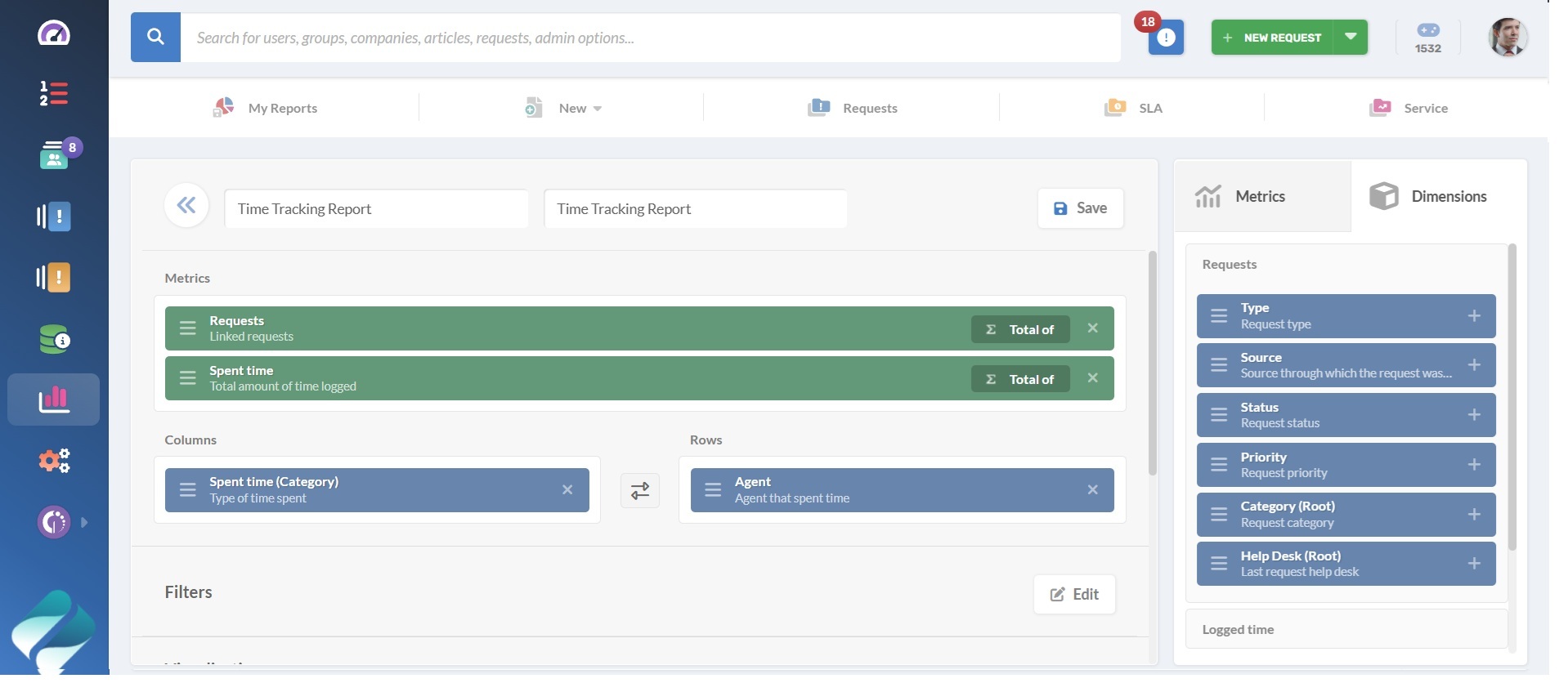
Os relatórios fornecem informações mais detalhadas sobre os tipos de tickets, o desempenho do SLA e a satisfação do cliente. Os gerentes podem criar relatórios personalizados, visualizar dados e compartilhá-los com outras pessoas.
Por exemplo, você pode:
- Acompanhar o rendimento mensal para antecipar picos de carga de trabalho e planejar a alocação de pessoal.
- Classificar as violações de SLA por categoria e equipe para identificar onde os atrasos ocorrem com mais frequência.
- Analisar as avaliações dos agentes ao longo do tempo para destacar os melhores desempenhos ou identificar áreas que precisam de melhorias.
- Programar o envio automático de relatórios para sua caixa de entrada para ter sempre números atualizados.
Como fazer isso:
- Abra a seção Relatórios, clique em Novo e escolha o tipo de relatório que deseja criar.
- Adicione dimensões como help desk, data, categoria ou agente para moldar a análise.
- Salve seus relatórios para reutilização ou copie-os para criar variações para diferentes finalidades.
- Programe o envio por e-mail ou salve instantâneos para manter um registro do desempenho histórico.
#5. Incentive o desempenho com gamificação
A gamificação no InvGate Service Management transforma as atividades diárias de suporte em oportunidades de reconhecimento. Os agentes ganham pontos por ações como cumprir SLAs ou contribuir com artigos úteis para a base de conhecimento, enquanto pontos podem ser deduzidos quando os padrões não são cumpridos.
Os gerentes podem introduzir emblemas para destacar conquistas e configurar missões que orientam os agentes em direção a metas específicas. As classificações fornecem uma visão clara do progresso dos indivíduos e das equipes.
- Vá para Configurações > Gamificação.
- Defina ações que concedem ou removem pontos (por exemplo, SLA cumprido = pontos de recompensa, SLA não cumprido = pontos deduzidos).
- Crie emblemas e missões para incentivar uma competição saudável.
- Acompanhe as classificações para ver o desempenho dos indivíduos e das equipes.